Samsung CLP-320N User Manual Page 91
- Page / 112
- Table of contents
- BOOKMARKS
Rated. / 5. Based on customer reviews


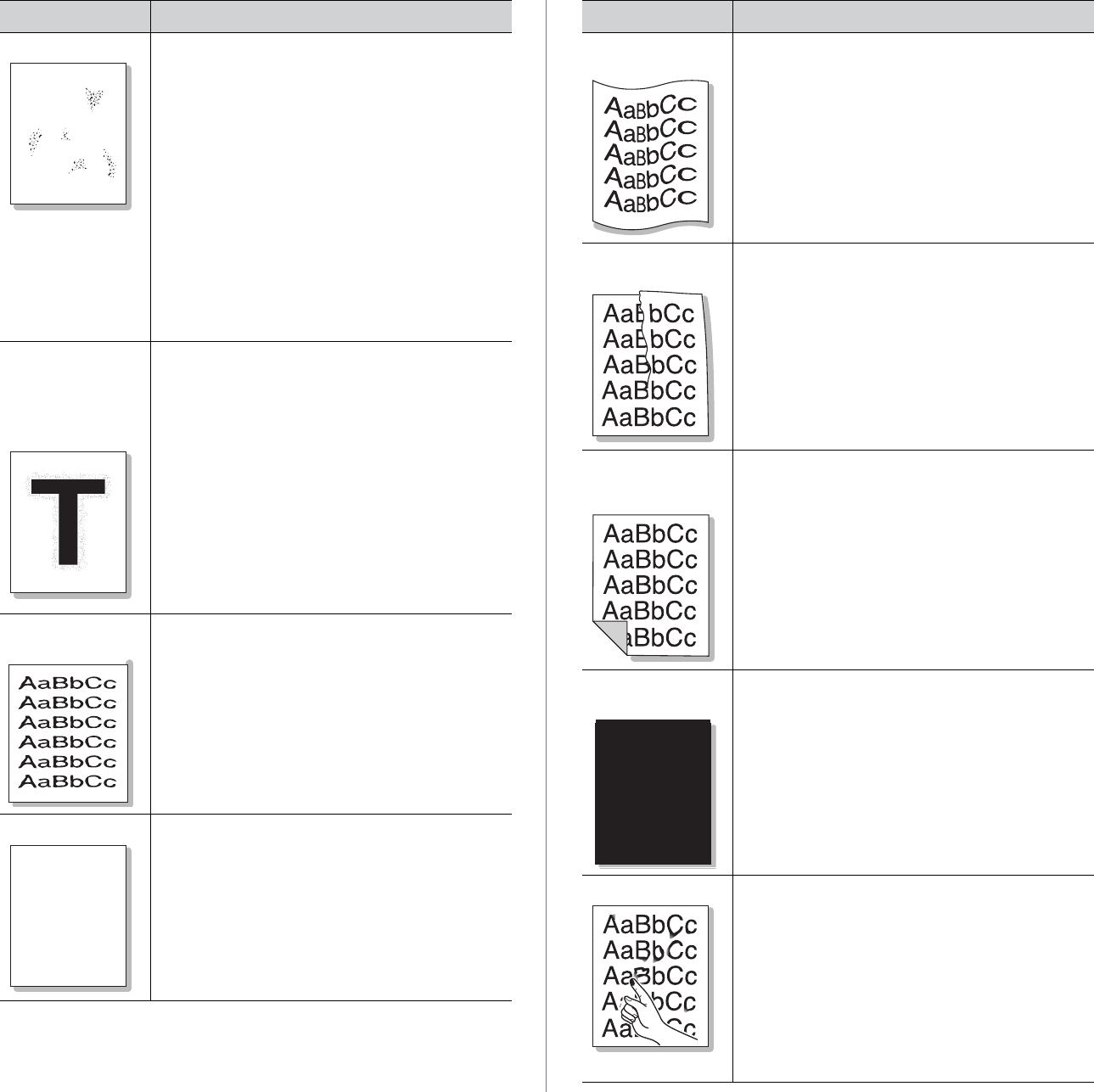
Solución de problemas_ 91
Fondo difuso
A
El fondo difuso se debe a motas de tóner
distribuidas por toda la página impresa.
• Es posi
ble que esté utilizando un papel
demasiado húmedo. Intente imprimir en otra
resma de papel. No abra el envoltorio del papel
hasta que sea necesario, a fin de evitar que el
papel absorba demasiada humedad.
• Si
el problema de fondo difuso se produce en
un sobre, cambie el diseño de impresión para
evitar que se imprima texto en áreas que
contengan juntas en el reverso del sobre. La
impresión en las juntas puede ser la causa del
problema.
• Si
el fondo difuso aparece en toda la superficie
de la página impresa, ajuste la resolución de
impresión en la aplicación de software o en las
propiedades de la impresora.
Hay partículas de
tó
ner alrededor de
los caracteres en
negrita o las
imágenes
El tóner puede no adherirse apropiadamente a
este tipo de papel.
• C
ambie la opción de la impresora e inténtelo de
nuevo.
Vaya a las Pr
eferencias de impresión, haga
clic en la ficha Papel y ajuste el tipo en
Reciclado.
Caracteres
ir
regulares
• Si los caracteres no tienen la forma correcta y
aparecen con partes en blanco, es posible que
el papel sea demasiado satinado. Utilice un
papel diferente (consulte “Especificaciones del
material de impresión” en la página 102).
Impresión torcida
AaBbC
AaBbC
AaBbC
AaBbC
AaBbCc
• Asegúrese de que se haya cargado el papel
correctamente.
• Co
mpruebe el tipo y la calidad del papel
(consulte “Especificaciones del material de
impresión” en la página 102).
• Asegúrese de que el papel, o cualquier otro
material de impresión, se haya cargado
correctamente y de que las guías no estén
demasiado sueltas ni demasiado ajustadas
contra la pila de papel.
Estado Soluciones recomendadas
Abarquillamiento
o curvaturas
• Asegúrese de que se haya cargado el papel
correctamente.
• Compru
ebe el tipo y la calidad del papel. El
calor y la humedad pueden hacer que el papel
se abarquille (consulte “Especificaciones del
material de impresión” en la página 102).
• Dé la
vuelta a la pila de papel colocada en la
bandeja. Pruebe también girar el papel 180° en
la bandeja.
Arrugas o
pl
iegues
• Asegúrese de que se haya cargado el papel
correctamente.
• Compru
ebe el tipo y la calidad del papel
(consulte “Especificaciones del material de
impresión” en la página 102).
• Dé la
vuelta a la pila de papel colocada en la
bandeja. Pruebe también girar el papel 180° en
la bandeja.
Parte posterior de
l
as copias
impresas sucia
• Verifique si hay pérdidas de tóner. Limpie el
interior del dispositivo (consulte “Limpieza de la
parte interna” en la página 80).
Páginas en color
sólido o en negro
A
• Es posible que el cartucho no esté instalado
correctamente. Extraiga el cartucho y vuelva a
insertarlo.
• Es
posible que el cartucho de tóner esté
defectuoso y deba reemplazarse. Retire el
cartucho de tóner e instale uno nuevo (consulte
“Sustitución del cartucho de tóner” en la
página 96).
• Es
posible que la impresora precise reparación.
Póngase en contacto con el servicio técnico.
Exceso de tóner
• Limpie el interior del dispositivo (consulte
“Limpieza de la parte interna” en la página 80).
• Compruebe el tipo y la calidad del papel
(consulte “Especificaciones del material de
impresión” en la página 102).
• Retire el
cartucho de tóner e instale uno nuevo
(consulte “Sustitución del cartucho de tóner” en
la página 96).
• Si el problema persiste, es posible que la
impresora necesite reparación. Póngase en
contacto con el servicio técnico.
Estado Soluciones recomendadas
- Impresora láser a color 1
- Copyright 2
- Contenido 3
- Información sobre seguridad 7
- Entorno de funcionamiento 8
- Procedimientos 9
- Instalación/Desplazamiento 10
- Mantenimiento/Comprobación 11
- Uso de los suministros 11
- Información reglamentaria 12
- Ahorro de energía 13
- Reciclaje 13
- China únicamente 13
- Emisiones de radiofrecuencia 14
- Estados Unidos de América 14
- Turquía únicamente 15
- Sólo para Rusia 15
- Alemania únicamente 15
- Información reglamentaria_ 16 16
- Información reglamentaria_ 17 17
- Licencia OpenSSL 18
- Licencia original de SSLeay 19
- Convención 21
- Información adicional 22
- Funciones del nuevo producto 23
- Funciones según el modelo 24
- Introducción 25
- Introducción_ 26 26
- Introducción_ 27 27
- LED de estado/LED del tóner 28
- LED inalámbrico 28
- Botón de página de prueba 29
- Botón Cancelar 29
- Botón WPS 29
- Botón de encendido 29
- (0.08 in) 30
- Requisitos del sistema 31
- Cómo comenzar_ 32 32
- Macintosh 33
- Instalación del Smart Panel 34
- Cómo comenzar_ 35 35
- CLP-326W) 37
- Uso de una red con cable 38
- Uso de SyncThru™ Web Service 40
- Agregar una impresora de red 43
- (solamente para CLP-325W(K)/ 44
- Elementos que debe preparar 45
- Preparación de los elementos 51
- Solución de problemas 54
- Configuración básica 55
- Materiales y bandejas 57
- Materiales y bandejas_ 58 58
- Carga de papel en la bandeja 59
- Materiales y bandejas_ 60 60
- Materiales y bandejas_ 61 61
- Materiales y bandejas_ 62 62
- Transparencias 63
- Etiquetas 63
- Papel reciclado 64
- Foto satinada 64
- Foto mate 64
- Impresión 65
- Impresión_ 66 66
- Uso de la Ayuda 67
- Impresión_ 68 68
- Uso de marcas de agua 69
- Uso de superposiciones 69
- Opciones de la ficha Gráficos 70
- Impresión_ 71 71
- Opciones de pantalla 71
- Impresión a un archivo (PRN) 72
- Impresión en Macintosh 72
- Impresión en Linux 73
- Impresión de archivos 74
- Ficha Seguridad 76
- Ficha Mantenimiento 76
- Descripción de Smart Panel 77
- Ficha Printers 78
- Ports configuration 79
- Mantenimiento 80
- Mantenimiento_ 81 81
- Instrucciones de uso 82
- Solucionar atascos de papel 84
- Solución de problemas_ 85 85
- Solución de otros problemas 86
- Problemas de alimentación 87
- Problemas en la impresión 88
- Solución de problemas_ 89 89
- Solución de problemas_ 91 91
- Solución de problemas_ 92 92
- Problemas habituales en Linux 93
- Solución de problemas_ 94 94
- Consumibles 95
- Consumibles_ 96 96
- Consumibles_ 97 97
- Consumibles_ 98 98
- Consumibles_ 99 99
- Especificaciones 100
- Especificaciones eléctricas 101
- Especificaciones_ 102 102
- Contact SAMSUNG worldwide 103
- Glosario 105
- Glosario_ 106 106
- Glosario_ 107 107
- Glosario_ 108 108
- Glosario_ 109 109
- Glosario_ 110 110
 (129 pages)
(129 pages) (57 pages)
(57 pages)







Comments to this Manuals